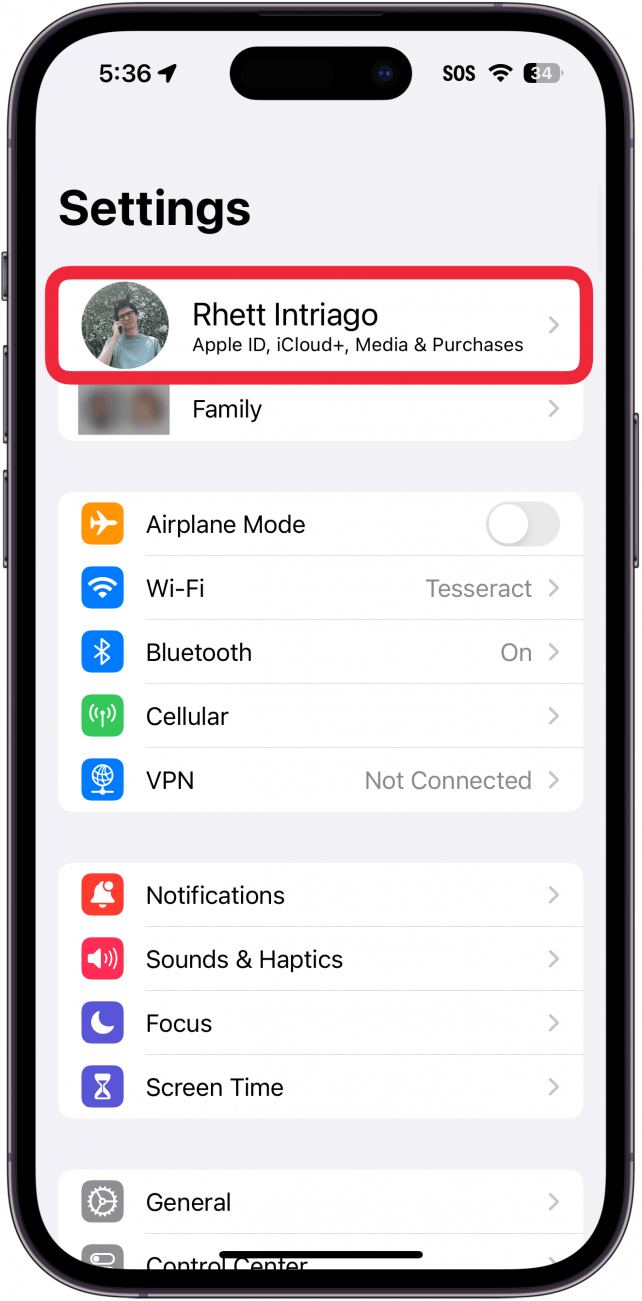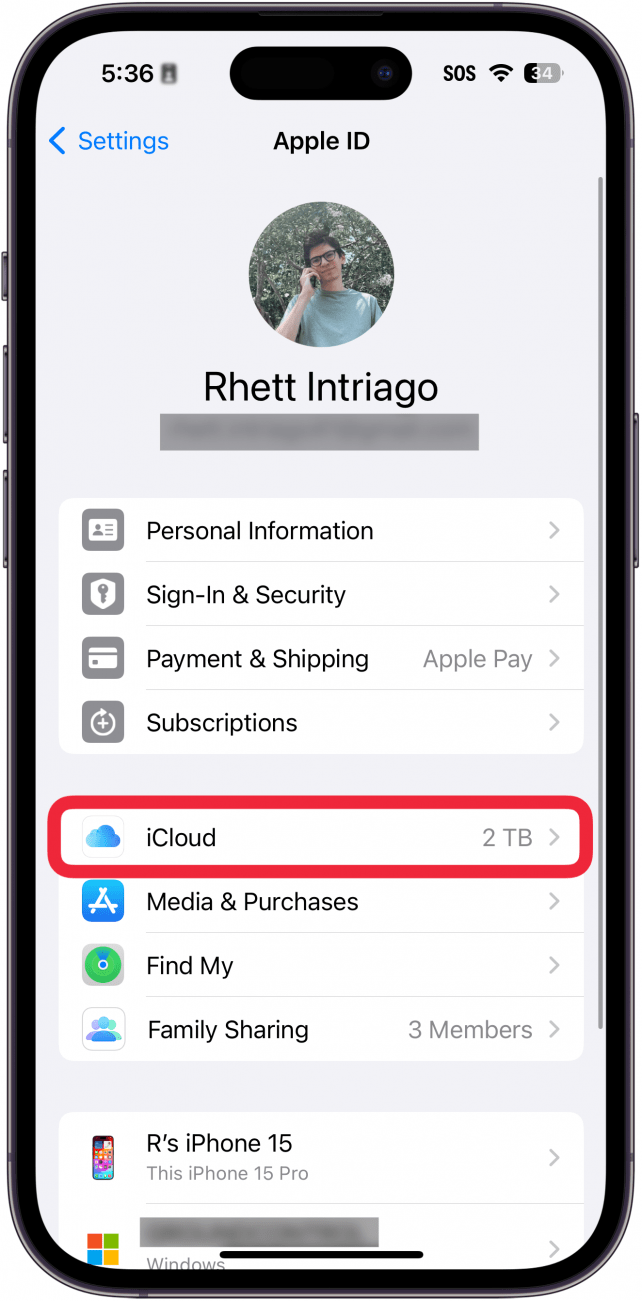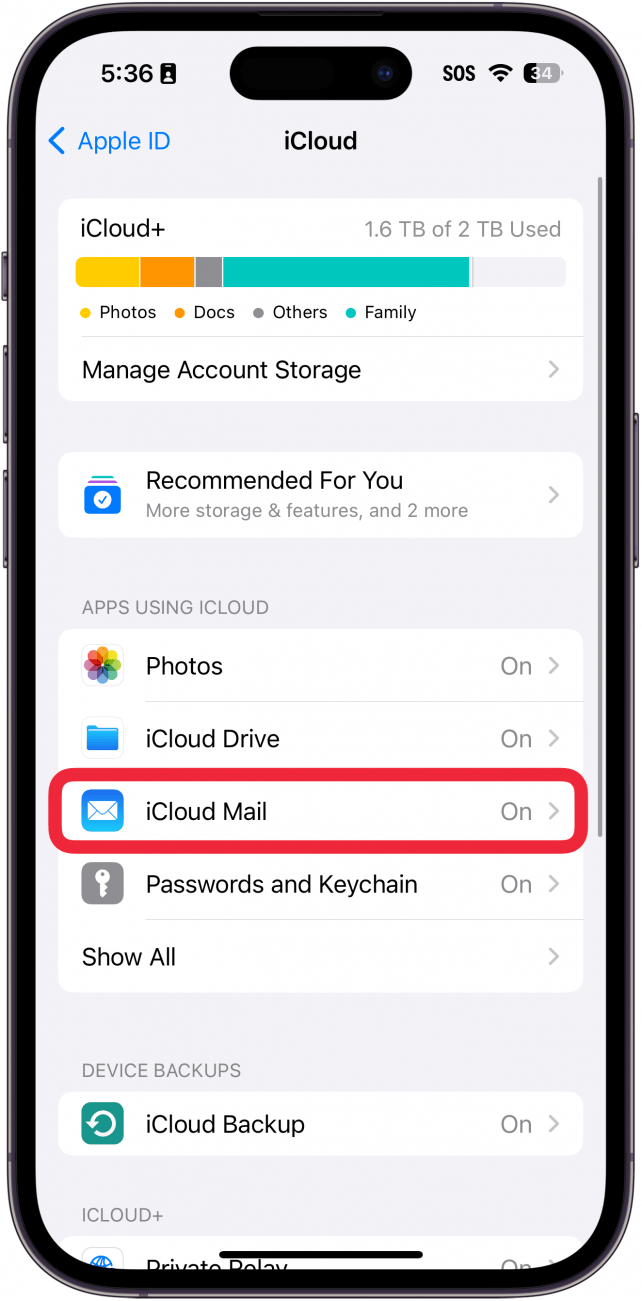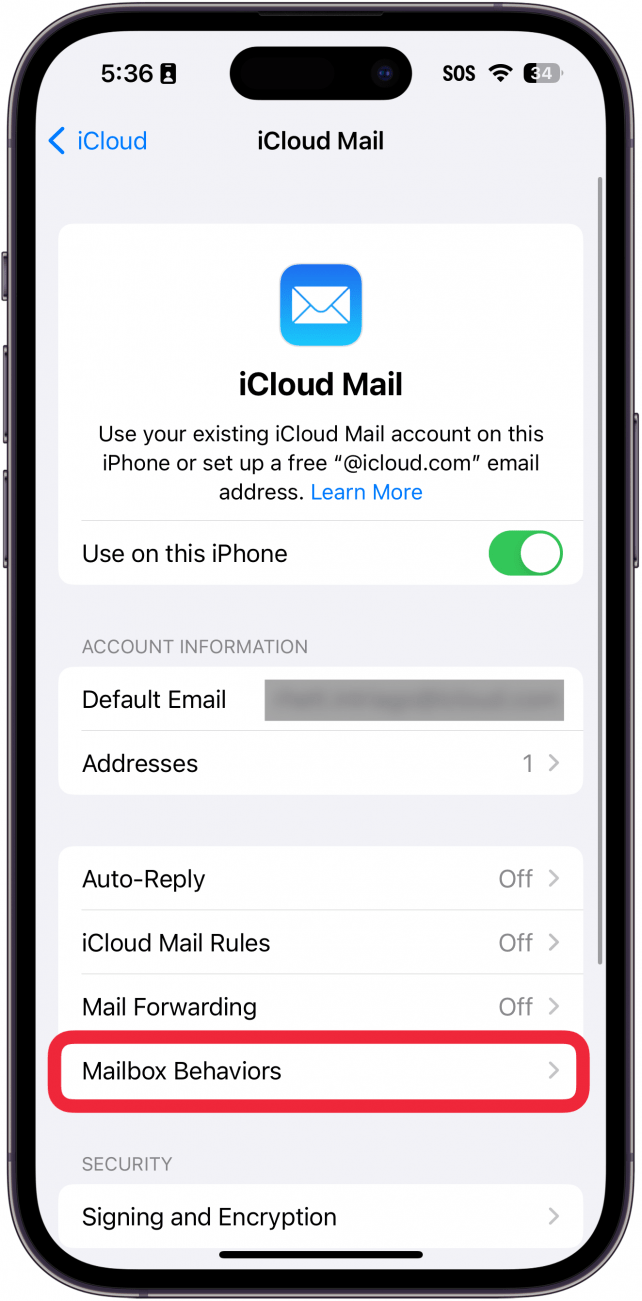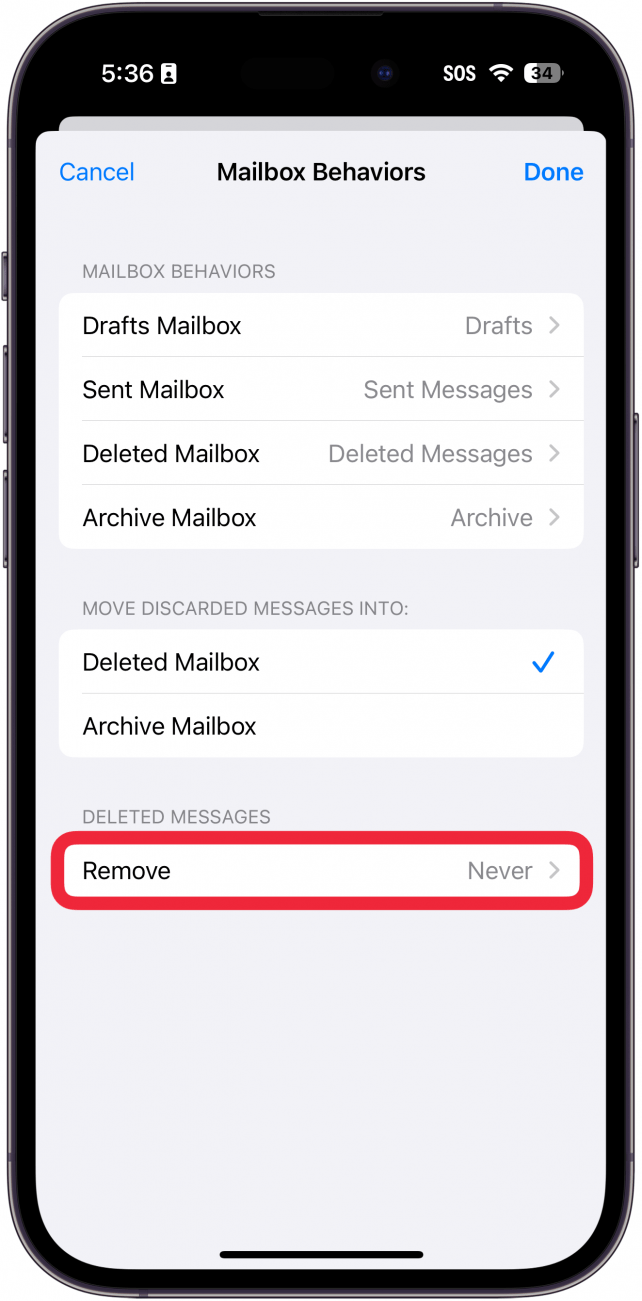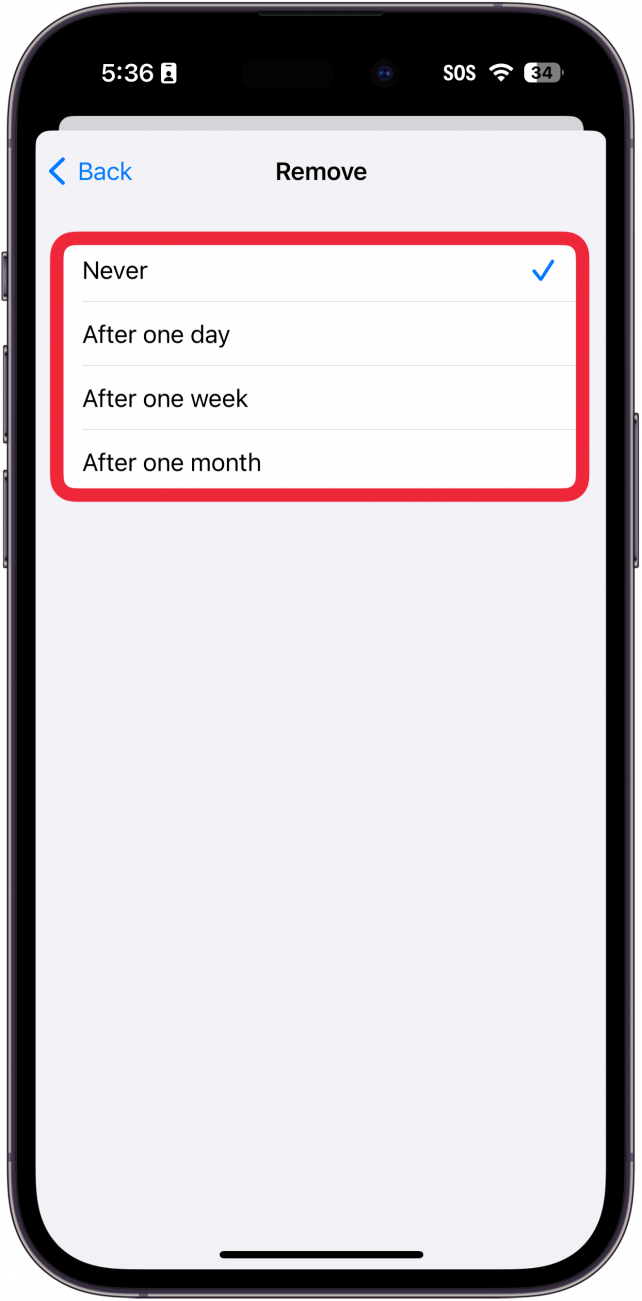기기에 더 많은 iCloud 저장 공간이 필요하거나 나중에 필요할 수도 있는 이메일을 잃어버리지 않도록 하고 싶을 수도 있습니다. 어느 쪽이든 삭제된 iCloud 이메일이 iOS 기기에서 휴지통에 보관되는 기간을 설정할 수 있습니다. 삭제된 iCloud 이메일이 iPhone 또는 iPad에서 휴지통에 보관되는 기간을 설정하는 방법은 다음과 같습니다.
이 팁이 유용한 이유
- **삭제된 이메일을 더 오래 보관할 수 있습니다.
- 필요한 경우 삭제된 이메일을 쉽게 복구할 수 있습니다.
이메일이 휴지통에 보관되는 기간을 설정하는 방법
시스템 요구 사항
*이 팁은 iOS 16 이상을 실행하는 iPhone에서 작동합니다. 최신 버전의 iOS]로 업데이트하는 방법을 알아보세요(https://www.iphonelife.com/content/how-to-update-to-ios-11-iphone-ipad).
이메일이 휴지통 폴더에 보관되는 기간을 설정하면 iPhone에서 삭제된 이메일을 복구하는 방법을 알아야 하는 경우에 도움이 될 수 있습니다. 하지만 이메일이 휴지통에 들어가면 영원히 사라집니다. 따라서 시간을 선택할 때 이 점을 고려하세요. 그렇지 않으면 이 기능은 환상적인 기능입니다. 더 많은 숨겨진 iPhone 팁과 요령을 보려면 무료 뉴스레터인오늘의 팁 뉴스레터를 구독하세요. 이제 iPhone의 휴지통 폴더에 이메일이 보관되는 기간을 설정하는 방법을 알아보세요:
 iPhone의 숨겨진 기능 발견하기하루 1분 만에 iPhone을 마스터할 수 있도록 스크린샷과 명확한 설명이 포함된 일일 팁을 받아보세요.
iPhone의 숨겨진 기능 발견하기하루 1분 만에 iPhone을 마스터할 수 있도록 스크린샷과 명확한 설명이 포함된 일일 팁을 받아보세요.
- 설정을 열고 상단의 **애플 아이디를 탭합니다.

- iCloud**를 탭합니다.

- iCloud 메일**을 탭합니다.

- 메일함 동작**을 탭합니다.

- 삭제**를 탭합니다.

- 여기에서 삭제되지 않음, 하루 후, 1주일 후, 1개월 후를 선택하여 삭제된 메시지가 완전히 삭제되는 시기를 변경할 수 있습니다.

이렇게 하면 이메일이 영구 삭제되기 전에 휴지통 폴더에 보관되는 기간을 설정할 수 있습니다. 다음으로 iPhone에서 메일 삭제하는 방법을 참조하세요.